En estos días, la gente prefiere las unidades flash USB/pendrives para almacenar sus datos importantes. Son una forma fácil de transportar y segura de almacenar datos. Sin embargo, a veces los pendrives no pueden guardar nuevos datos incluso si hay almacenamiento disponible en ellos. Si se ha enfrentado al mismo problema y no puede guardar en una unidad flash de Windows 10, este artículo es para usted.
Este artículo elabora sobre esta situación, le dice las razones que conducen a este problema y también analiza las formas de arreglar no se puede guardar en la unidad flash.
Entonces empecemos……!
Gratis USB Conducir Recuperación Herramienta.
Recupere datos de unidades USB, Pendrives, tarjeta SD, SSD, HDD y otros dispositivos en Windows. Probar ahora!
¿Por qué no puedo guardar en mi unidad flash USB?
Antes de corregir cualquier error o problema, es muy importante conocer las razones detrás de esto.
Entonces, aquí en esta sección, voy a resaltar algunas de las razones más posibles que podrían impedirle guardar sus archivos en una unidad USB:
- La unidad USB está protegida contra escritura
- No tiene permiso para agregar guardar los archivos.
- No tener suficiente espacio en el disco
- Su unidad puede estar infectada por un virus.
- La unidad flash se corrompe por algún motivo.
Después de conocer las causas, ahora es el momento de descubrir las soluciones a este problema frustrante.
¿Cómo guardar en una unidad flash que no puede guardar archivos?
En esta sección, encontrará múltiples formas de eliminar no se puede escribir en la unidad USB Windows 10 asunto. Entonces, vamos a repasarlos uno por uno:
Lista de soluciones:
#1: Compruebe si la unidad USB está protegida contra escritura
Antes de pasar a cualquier otra solución de problemas, primero debe verificar si su unidad USB está protegida contra escritura o no. La mayoría de las veces, es posible que no pueda guardar sus datos o realizar ningún tipo de cambio o modificación en su disco externo si está protegido contra escritura.
Sin embargo, en caso de que encuentre que su unidad flash está protegida contra escritura, primero debe eliminar la protección contra escritura de su unidad y luego intentar nuevamente guardar sus archivos en ella.
#2: Obtener permiso para guardar los archivos
A veces, cuando intenta guardar sus documentos de Word, hojas de cálculo de Excel o cualquier otro archivo de MS Office en su disco, se le pregunta “No tiene permiso para guardar en esta ubicación“.
Este mensaje de error simplemente indica que no tiene permiso para guardar los archivos en una ubicación en particular. En tal situación, primero deberá obtener el permiso y luego podrá guardar fácilmente sus archivos en una unidad USB.
Esto es lo que debe hacer:
- Abra el cuadro de búsqueda de Windows, luego escriba “netplwiz” y presione Entrar.
- Una vez que se abre el cuadro de configuración “Cuenta de usuario“, simplemente seleccione una cuenta de usuario y haga clic en “Propiedades“.

- Ahora, vaya a la pestaña “Membresía de grupo“.
- Desde aquí, debe seleccionar Administrador y luego hacer clic en Aceptar para obtener acceso.

Después de obtener el permiso, debe verificar si el problema “no se puede guardar en la unidad flash de Windows 10” está resuelto o no.
#3: Amplíe el espacio de almacenamiento de su disco

Al intentar guardar los archivos en USB, si recibe mensajes de advertencia como: “Poco espacio en disco“, simplemente significa que su unidad de almacenamiento no tiene suficiente almacenamiento.
Si es así, deberá ampliar el espacio de almacenamiento de su dispositivo eliminando los archivos no deseados de su unidad flash.
#4: Convierta el sistema de archivos de FAT32 a NTFS
Si aún no puede guardar archivos en USB, es posible que intente agregar un archivo de gran tamaño que supere el límite de tamaño del sistema de archivos de su unidad de almacenamiento.
Como sabe, las unidades de almacenamiento generalmente se formatean con el sistema de archivos FAT32. Sin embargo, uno de los inconvenientes del sistema de archivos FAT32 es que, por lo general, admite archivos individuales de hasta 4 GB. Por lo tanto, si está tratando de agregar un archivo de más de 4 GB, definitivamente se encontrará con el problema de que no se puede guardar en la unidad flash de Windows 10.
Para superar esta situación, deberá formatear su disco con el sistema de archivos ExFAT o NTFS. El sistema de archivos ExFAT se puede usar tanto en el sistema operativo: Windows como en Mac. Sin embargo, el NTFS solo se puede usar en Windows.
Aquí se explica cómo formatear la unidad:
- Conecte su unidad USB a la PC en la que no puede guardar los datos.
- Luego, abra el Explorador de archivos presionando Windows + E
- Ubique su unidad USB, luego haga clic derecho sobre ella y elija Formatear
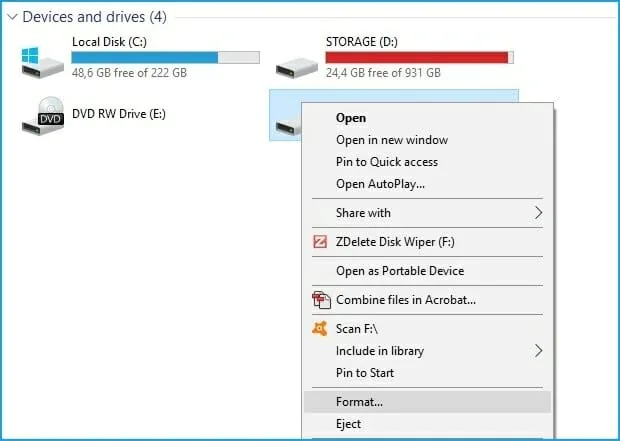
- Aquí debe elegir el sistema de archivos: NTFS o exFAT en un menú desplegable. (Asegúrese de comprobar la opción de formato rápido)
- Finalmente, haga clic en el botón Iniciar para comenzar el proceso de formateo.

#5: Elimina el virus de tu disco
La mayoría de las veces, no puede guardar datos en su unidad flash, cuando está infectado por virus o malware. Estos ataques maliciosos a menudo afectan el funcionamiento normal de su disco y le impiden agregar los archivos en el USB.
Para lidiar con esta situación, deberá eliminar el virus de su disco externo ejecutando cualquier programa antivirus confiable. Después de hacerlo, podrá guardar los archivos en su unidad flash.
#6: Ejecute CHKDSK para solucionar cualquier problema de disco
Lo más probable es que si su unidad USB se corrompe por algún motivo o si hay algún problema con el sistema de archivos, entonces no podrá guardar archivos en su unidad.
Para abordar esta situación, puede ejecutar la utilidad CHKDSK para verificar y reparar los problemas relacionados con el disco.
Siga las instrucciones dadas a continuación:
- Inicie el cuadro de diálogo EJECUTAR y escriba cmd en él y presione Entrar.

- A continuación, haga clic en Sí para obtener el acceso de administrador.
- Una vez que se abra la ventana del símbolo del sistema, escriba el comando chkdsk G: /f y presione Entrar. (“G” representa una letra de unidad).
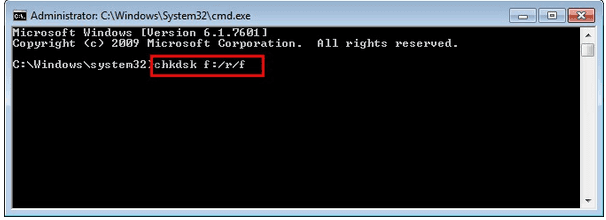
¿Cómo recuperar archivos borrados/perdidos de una unidad flash USB?
Después de probar las correcciones mencionadas anteriormente, si alguna vez encuentra que alguno de sus datos existentes se ha eliminado de su unidad flash, simplemente puede probar el más poderoso USB Conducir Datos Recuperación Herramienta.
Esta herramienta está diseñada de tal manera que puede restaurar todo tipo de archivos multimedia, incluidas fotos, videos y archivos de audio o cualquier otro dato. No importa si ha perdido sus archivos en unidades corruptas, dañadas, defectuosas o formateadas, puede rescatar los archivos de manera efectiva.
Entonces, simplemente descargue rápidamente este software en su PC y realice USB Flash Conducir Datos Recuperación al instante.


* La versión gratuita del programa sólo escanea y obtiene una vista previa de los elementos recuperables.
Sigue la guía paso a paso de este software para saber cómo usarlo:
Conclusión
Tú no puede guardar archivos en la unidad USB/pen drive debido a varias razones desconocidas. Sin embargo, es bastante fácil superar esta situación.
Como puede ver, arriba mencioné algunas de las formas fáciles y efectivas de solucionar este problema. Por lo tanto, cada vez que se encuentre en una situación de este tipo, debe seguir las soluciones mencionadas anteriormente.
Además de eso, si encuentras esta publicación lo suficientemente útil, compártela.

Taposhi is an expert technical writer with 5+ years of experience. Her in-depth knowledge about data recovery and fascination to explore new DIY tools & technologies have helped many. She has a great interest in photography and loves to share photography tips and tricks with others.